
汉码(Hmark)
- 软件授权: 免费软件
- 软件类型: 国产软件
- 软件语言: 简体中文
- 更新时间: 2023-11-24
- 软件评分:
- 软件大小: 9.05MB
- 应用平台: WinAll
汉码(Hmark)官方版是一款功能强大操作简便的标签打印软件。汉码(Hmark)官方版支持多种标签格式,包括文本、条形码、二维码等,并可以自定义标签内容和样式,满足不同用户的需求。汉码(Hmark)官方版还具有批量打印、自动排版、标签设计等功能,让用户更加高效地完成标签打印工作。
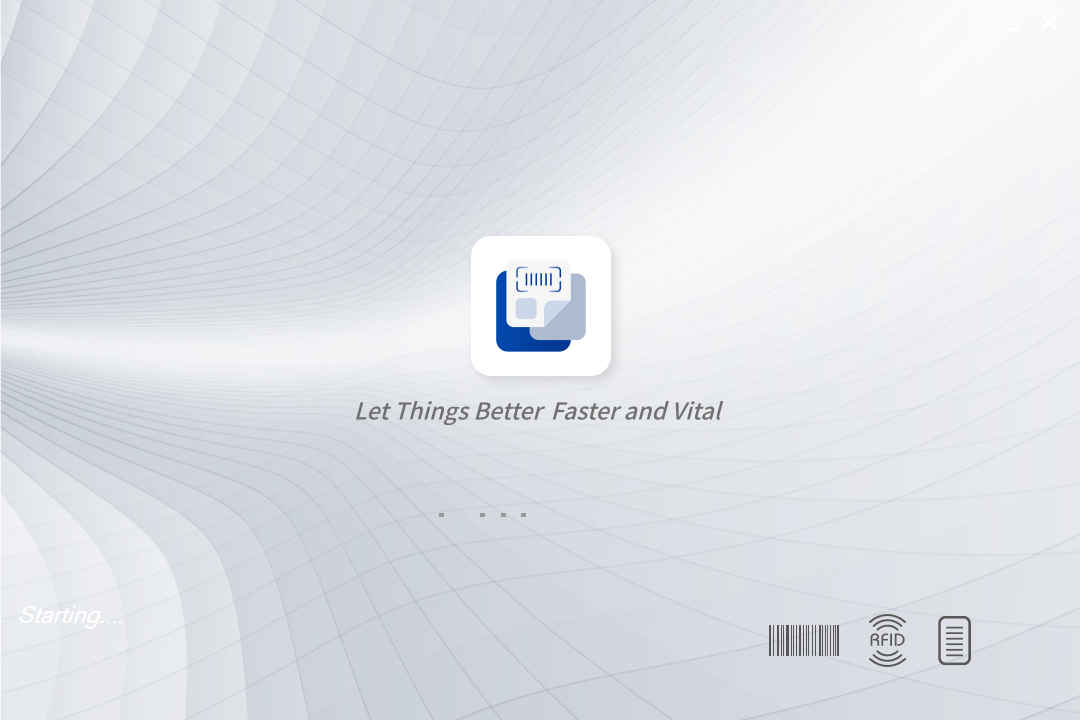
汉码(Hmark)基本简介
汉码(Hmark)官方版是汉印官方的一款标签打印软件,利用汉码用户能在电脑上制作各类不同的标签,支持制作简单的二维码、条形码等,并且支持自定义二维码内信息,非常方便。汉码(Hmark)官方版创建完一个模板后,就是打印了,直接点击工具栏上的打印按钮,然后输入相应的打印份数,点打印就可以打印处相应的标签数量了。
汉码(Hmark)功能介绍
汉码(Hmark)支持多端数据互通
PC、WEB、iOS、Android四端数据实时同步, 让标签存储不再受时间空间限制。
汉码(Hmark)支持应用场景化
针对不同的行业应用,提供了丰富的场景化标签模板,地址标签、文本标签、条码标签、运输标签、零售标签等等,只需一键即可设计出心仪的标签。
汉码(Hmark)标签软件简单高效
让标签设计实现所见即所得,只需简单拖拽即可完成,标签设计从未如此简单高效。
汉码(Hmark)拥有便捷的资源库
优质的资源是触手可及的,海量的常用场景标志使标签设计更加便捷高效。
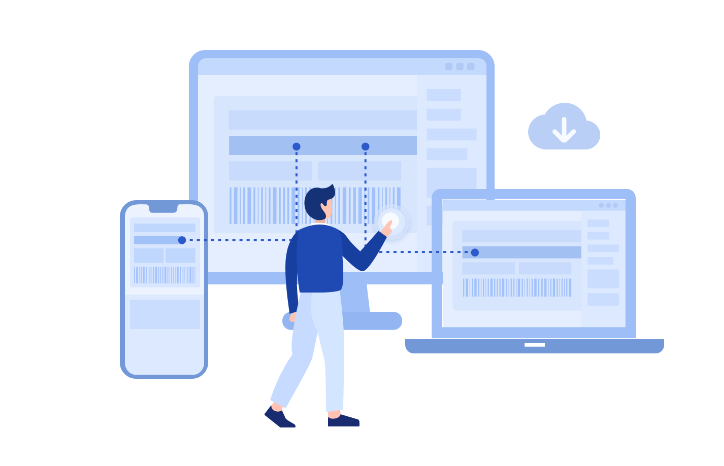
汉码(Hmark)软件特色
1、创建一维条形码
添加条码:点击条码,选择更多条形码
在下图中寻找所需要的条码:
双击条码,进入设置条码属性,更改数据:
更改数据类型:
设置条码序列化递增或递减:
设置时间和日期格式
设置实时时间:“时钟”数据源类型用于读取打印的文档的日期和/或时间。使用“数据类型”选项卡来选择日期和/或时间的格式。
2、创建二维条形码
备注:上面是选择相应的二维条形码码制,我们假设当前的二维码是当前用得最广泛的QC CODE条形码,选择该码制后,然后单击确定。
3、录入文本 CODE条形码,选择该码制后,然后单击确定。
在工具栏上有一个”A”文本框,用鼠标点一下该处,然后再到下面的空白处点一下,这样就可以创建文本了,然后再下面的文本处再用鼠标点一下,用户就可以任意的输入文本了,具体操作参考如下图片红色方框处:
4、画线
在工具栏上面有一个线条,点击该线条后就可以在下面的空白处直接画线了,参考下图
5、打印
创建完一个模板后,就是打印了,直接点击工具栏上的打印按钮,然后输入相应的打印份数,点打印就可以打印处相应的标签数量了。
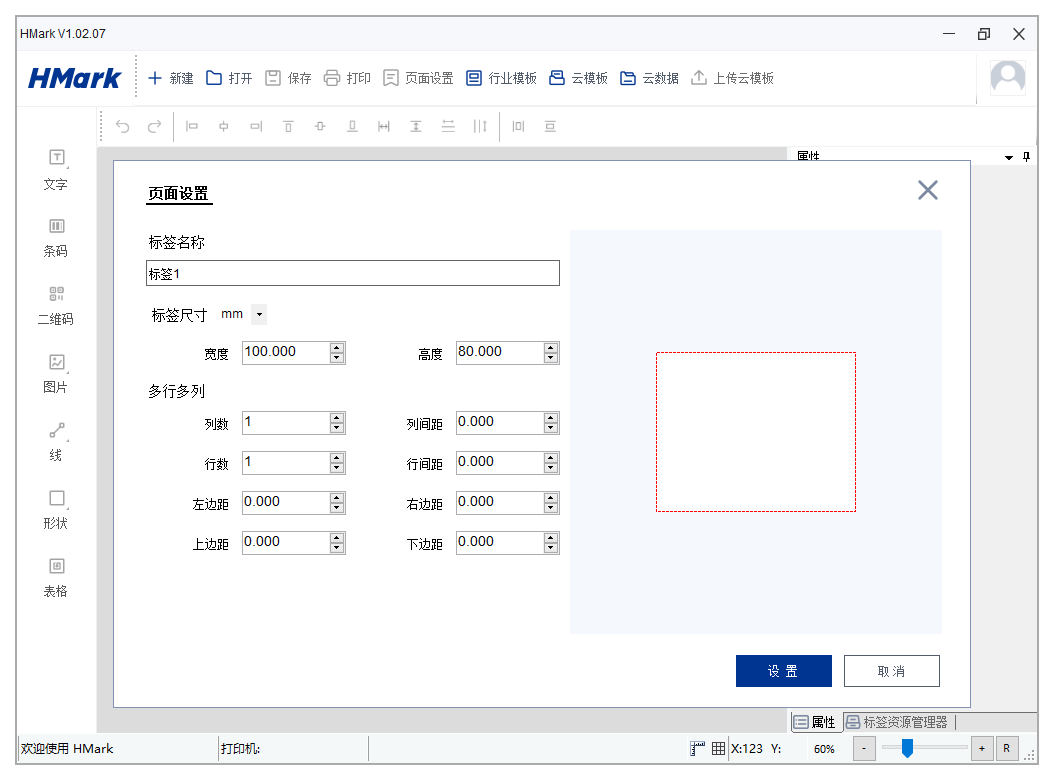
汉码(Hmark)安装步骤
1.首先在本页面下载汉码(Hmark)Windows版本客户端,双击后启动安装程序。您可以自定义修改“切换语言”、“安装存储位置”等选项
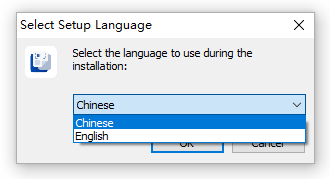
2.安装进程运行过程仅耗费几秒时间,简单等待就可以完成安装,之后点击“完成”即可开始体验。
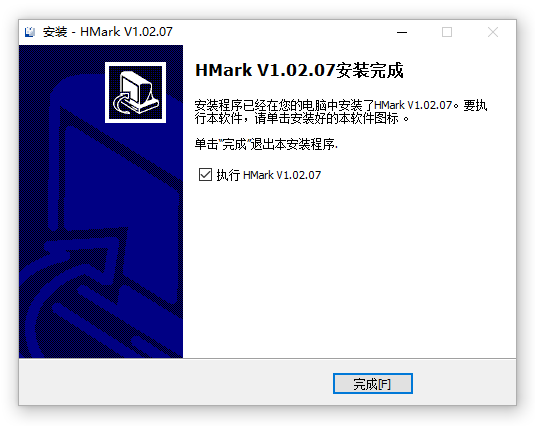
汉码(Hmark)常见问答
问:汉码(Hmark)如何连接打印机?
答:1.pc和web端通过下载驱动连接打印机
2.app端支持蓝牙连接、wifi配网连接、IoT打印和NFC打印
问:汉码(Hmark)web端标签字号显示异常怎么办?
答:在web端打开标签后发现字号显示异常,一般是由于浏览器设置的最小字号大于标签字号导致的。
只需将浏览器最小字号设置成小于标签最小字号即可显示正常。
浏览器最小字号一般是在设置-外观-自定义字体页面内设置,以chrome为例:
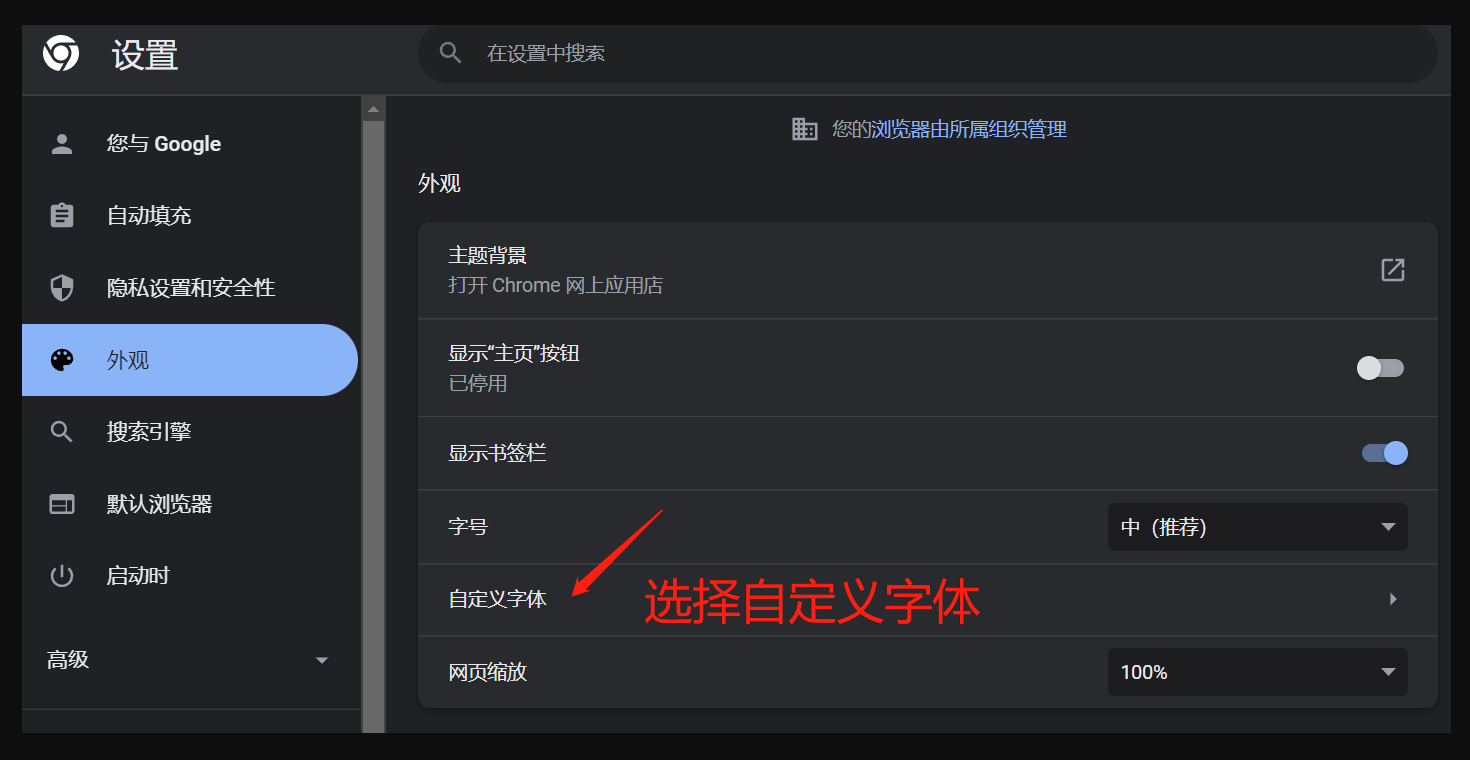
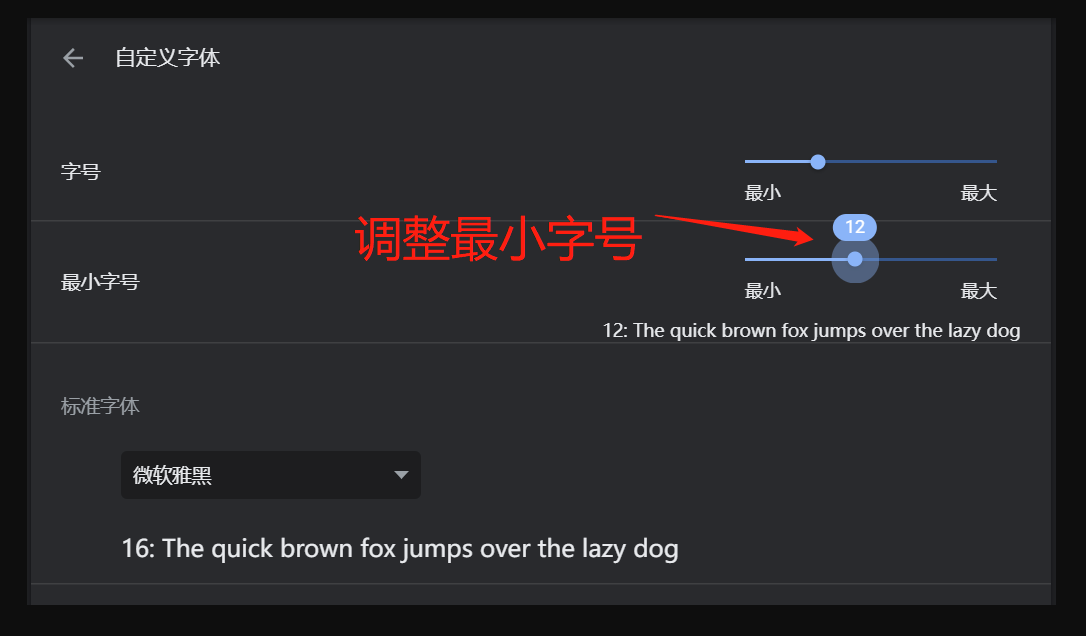
问:汉码(Hmark)如何添加字体?
答:汉码(Hmark)编辑器支持用户自定义导入字体文件。
点击属性栏字体属性,打开字体界面后,点击“添加字体”,选择需要增加的体后确定保存即可导入。
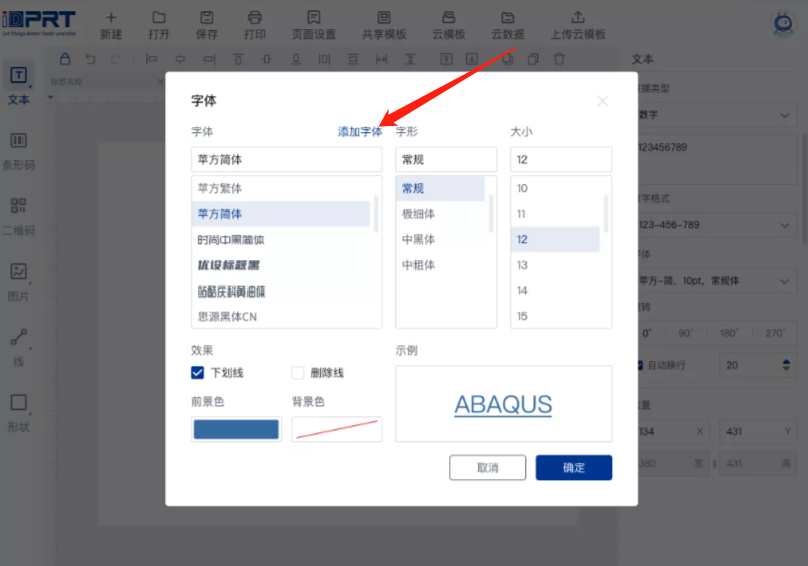


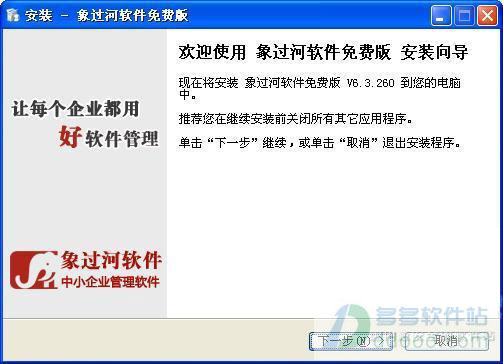
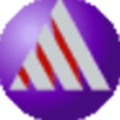























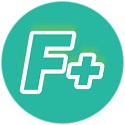











 苏公网安备32032202000432
苏公网安备32032202000432